التطبيقات التي نتعامل معها عادة في نوافذ 10 سلوكياتهم الخاصة ، سواء من ناحية الرسومات أو الصوت. لهذا السبب في بعض الأحيان ، إذا عملنا مع العديد في نفس الوقت ، فقد يكون الأمر مزعجًا إلى حد ما.
هذا هو السبب في أن القدرة على التحكم في عناصر الوسائط المتعددة لهذه البرامج يمكن أن تكون أحيانًا مفتاحًا لتحسين تجربة Windows. في هذه السطور سنتحدث عن أداة ستساعدك في كل هذا ، إنها حجم الصوت مشاهدة. على وجه التحديد ، إنه برنامج قام مطوره ، Nirsoft، وقد تم تحديثها مؤخرا.

هذه أداة تسمح لنا بشكل أساسي بالتحكم في صوت التطبيقات المحملة بشكل مستقل. الآن وصل للتو إلى الإصدار 2.0 مع بعض الأخبار الشيقة. من بين هؤلاء ، تجدر الإشارة إلى أنه يأتي مع خيار الإنشاء صوت- الاختصارات ذات الصلة لأي برنامج بتنسيق Windows. سيتيح لنا ذلك كتم صوت أي برنامج أو تنشيطه بنقرة واحدة على الماوس.
في الوقت نفسه ، يمكننا ضبط حجم كل هذا بطريقة أكثر فاعلية. قل أنه حتى الآن كان علينا الاستفادة من التطبيق الواجهة أو تكوين الخيارات يدويًا لإسكات هذه التطبيقات قيد الاستخدام. ومع ذلك ، بفضل إطلاق الإصدار الجديد ، أصبح التحكم في صوت البرامج أمرًا أكثر راحة وأسهل.
تحكم في صوت تطبيقاتك في Windows 10
سنخبرك أن هذا البرنامج متاح لكل من 32 و البنى 64 بت لنظام التشغيل Windows ويمكننا تنزيل SoundVolumeView من هنا . عليك أيضًا أن تعرف أنه تطبيق محمول ومجاني تمامًا. بمجرد تشغيله ، تظهر لنا الأداة جميع الأجهزة والتطبيقات التي تم تحميلها والتي تستفيد من الصوت.
لذلك ، لكي نتمكن من التحكم في هذا الجانب في كل منها ، كل ما علينا فعله هو النقر باليمين فأر زر على أي من الكائنات المكتشفة. لذلك ، يمكننا تنشيط أو إلغاء تنشيط سمعي من كل واحد على حدة. في الوقت نفسه ، يتيح لنا هذا الإصدار 2.0 إنشاء اختصارات لتنفيذ المهمة. بهذه الطريقة ، ما حققناه هو أن البرنامج يقوم بإنشاء اختصار على سطح المكتب ليتمكن من الاستغناء عن هذه الواجهة.
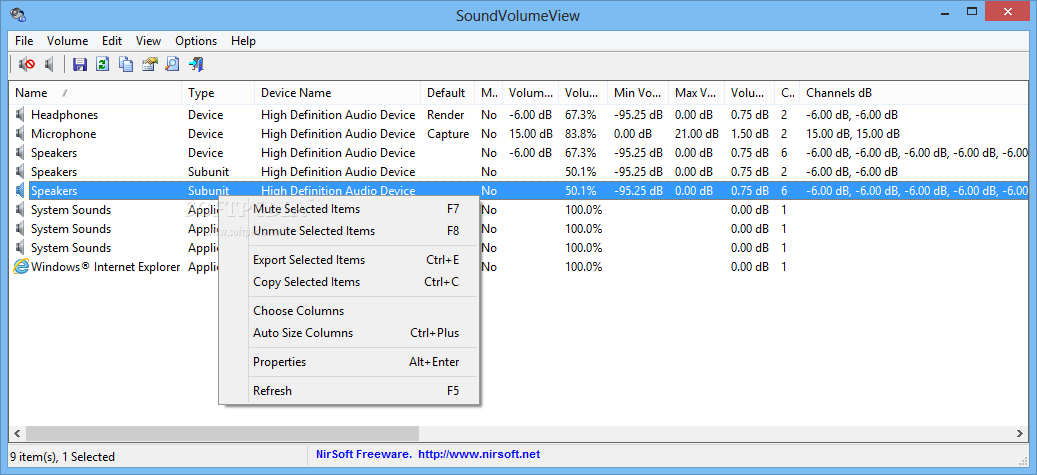 بمجرد أن نضع أنفسنا على خيار إنشاء اختصار لأي من التطبيقات المفتوحة ، سيتعين علينا تحديد ما سيفعله. بهذه الطريقة سيكون لدينا إمكانية إسكاته أو تمكينه أو زيادة أو تقليل حجم بواسطة 5٪ ، إلخ. بهذه الطريقة ، كما هو واضح ، فإننا نحفظ حقيقة الاضطرار إلى تحميل ملف برنامج لهذه الضوابط. يمكننا القيام بذلك عن طريق الضغط مرتين على أي من الاختصارات التي أنشأناها. بالإضافة إلى إجراء هذه التغييرات المتعلقة بالحجم ، فإن العملية لا تؤثر على حالة التشغيل على الإطلاق.
بمجرد أن نضع أنفسنا على خيار إنشاء اختصار لأي من التطبيقات المفتوحة ، سيتعين علينا تحديد ما سيفعله. بهذه الطريقة سيكون لدينا إمكانية إسكاته أو تمكينه أو زيادة أو تقليل حجم بواسطة 5٪ ، إلخ. بهذه الطريقة ، كما هو واضح ، فإننا نحفظ حقيقة الاضطرار إلى تحميل ملف برنامج لهذه الضوابط. يمكننا القيام بذلك عن طريق الضغط مرتين على أي من الاختصارات التي أنشأناها. بالإضافة إلى إجراء هذه التغييرات المتعلقة بالحجم ، فإن العملية لا تؤثر على حالة التشغيل على الإطلاق.
ليس هناك شك في أن هذا التطبيق واختصاراته الجديدة ستكون مفيدة للغاية لتحسين تجربة مع ويندوز 10. هذا لأنه ، على الفور ، يمكننا التحكم في حجم التطبيقات بشكل مستقل.